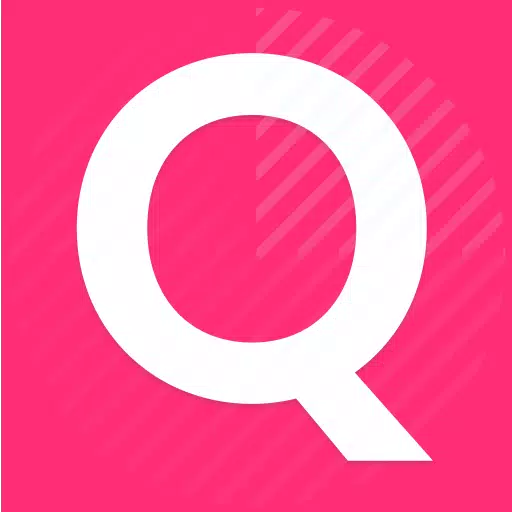Esta guía detalla cómo instalar y jugar juegos de engranajes de juego SEGA en su mazo de Steam usando Emudeck, mejorando el rendimiento con un cargador de hojalete y herramientas eléctricas.
Enlaces rápidos
- Antes de instalar Emudeck
- Instalación de Emudeck en la plataforma de vapor
- Transferencia de Roms de Game Gear y usando Steam ROM Manager
- Resolviendo obras de arte faltantes en Emudeck
- Jugando juegos de engranajes en el mazo de Steam
- Instalación del cargador de hojalete en la plataforma de vapor
- Instalación del complemento de herramientas eléctricas
- Solución de problemas de cargador de hojuelas después de una actualización de la plataforma de vapor
El equipo de juego SEGA, una consola portátil pionera, ahora encuentra un nuevo hogar en el mazo de vapor gracias a Emudeck. Esta guía cubre la configuración, la gestión de ROM y la optimización del rendimiento. Actualizado el 8 de enero de 2025.
Antes de instalar emudeck <-🎜>
Antes de la instalación de Emudeck, asegúrese de tener estos requisitos previos: 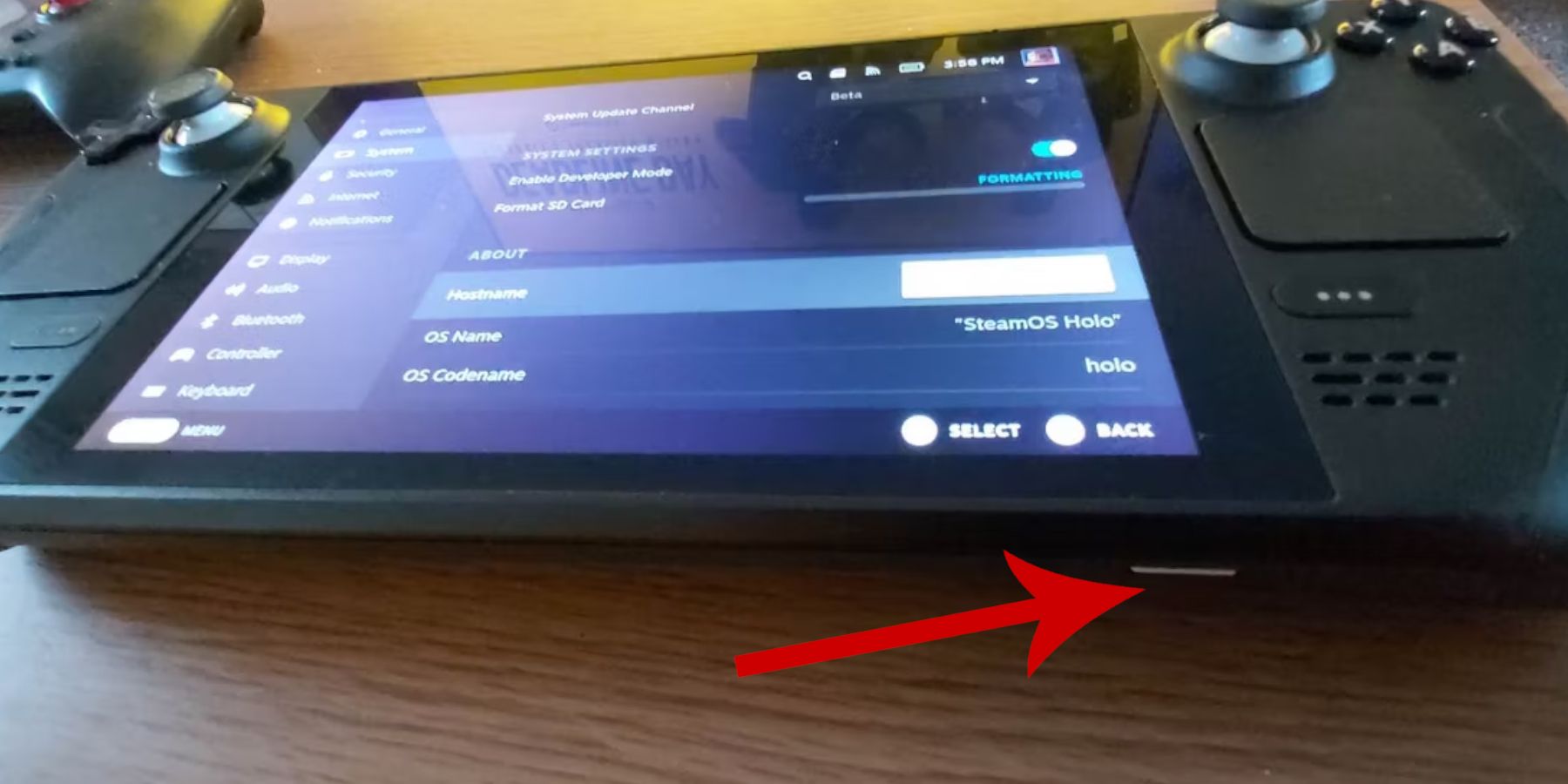
Activar el modo de desarrollador:
- Presione el botón Steam.
- Acceda al menú del sistema.
- En la configuración del sistema, habilite el modo de desarrollador.
- Navegue al menú del desarrollador, luego misceláneo.
- Habilitar la depuración remota CEF.
- Reinicie su mazo de vapor.
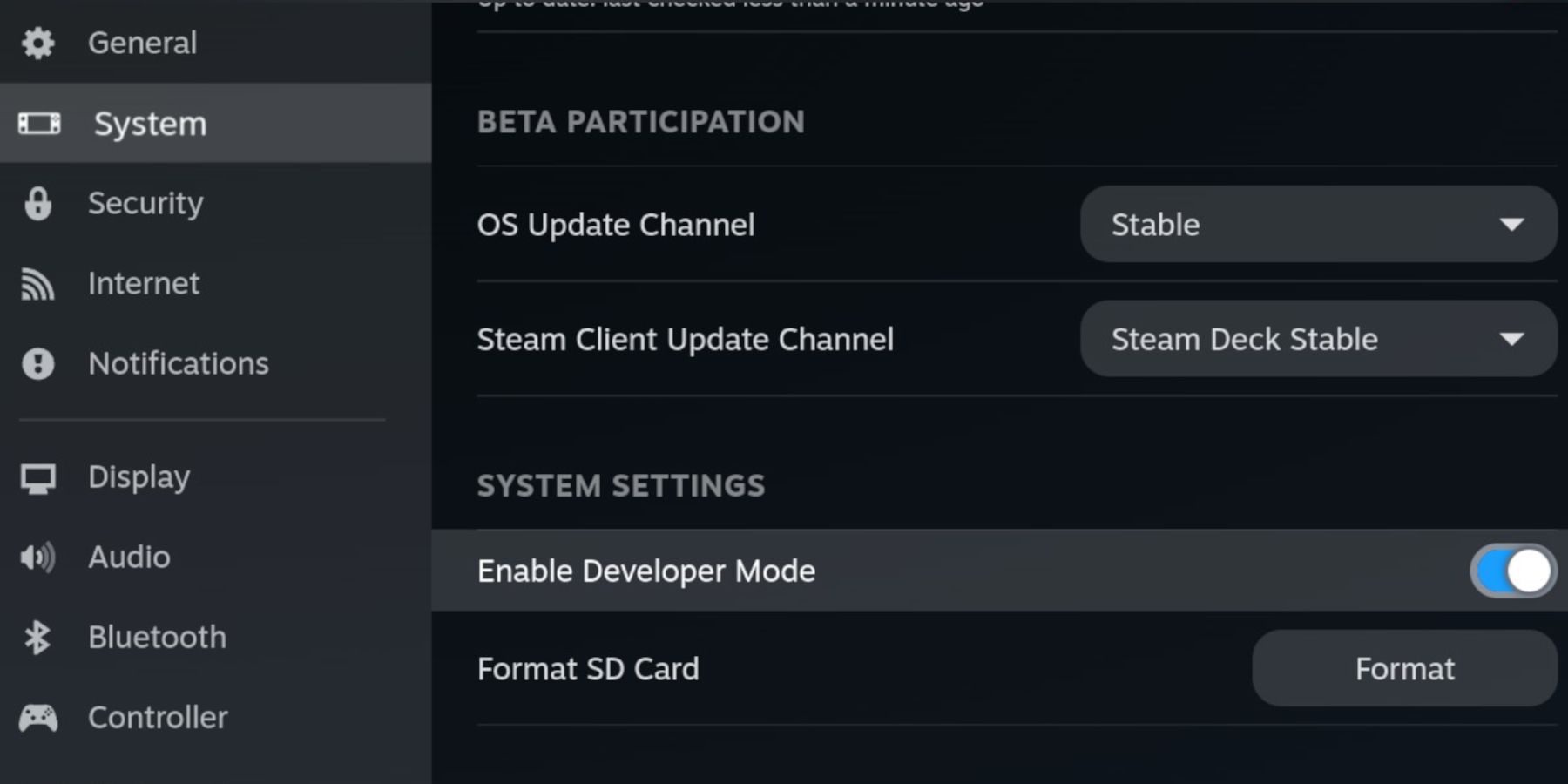
Elementos recomendados:
- Almacenamiento externo (tarjeta A2 MicroSD recomendada) para ROM y emuladores.
- Alternativamente, un HDD externo (requiere un muelle de cubierta de vapor).
- teclado y mouse (para una gestión de archivos más fácil).
- Game Gear Roms (copias de los juegos que poseen).
- .
Instalar emudeck: 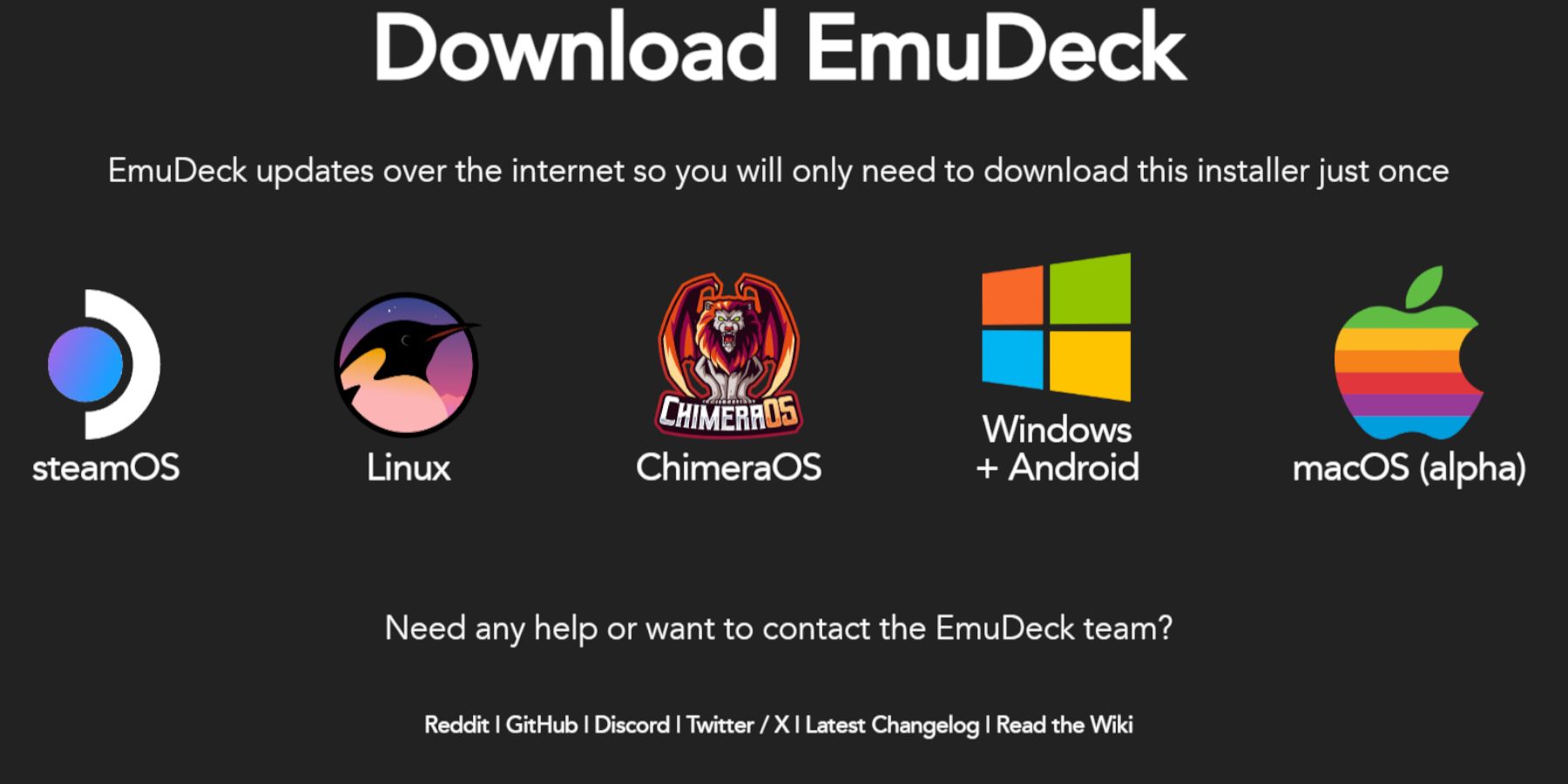
- Cambie al modo de escritorio.
- Abra un navegador web y descargue Emudeck.
- Seleccione la versión de Steam OS y elija Instalación personalizada.
- Seleccione su tarjeta SD como ubicación de instalación principal.
- Elija sus emuladores deseados (retroarch, estación de emulación, gerente de ROM de Steam recomendado).
- Habilitar guardado automático.
- Complete la instalación.
Roms de transferencia: Steam Rom Manager:
Arregle las obras de arte faltantes:
Transferencia de Roms de Game Gear y usando Steam Rom Manager
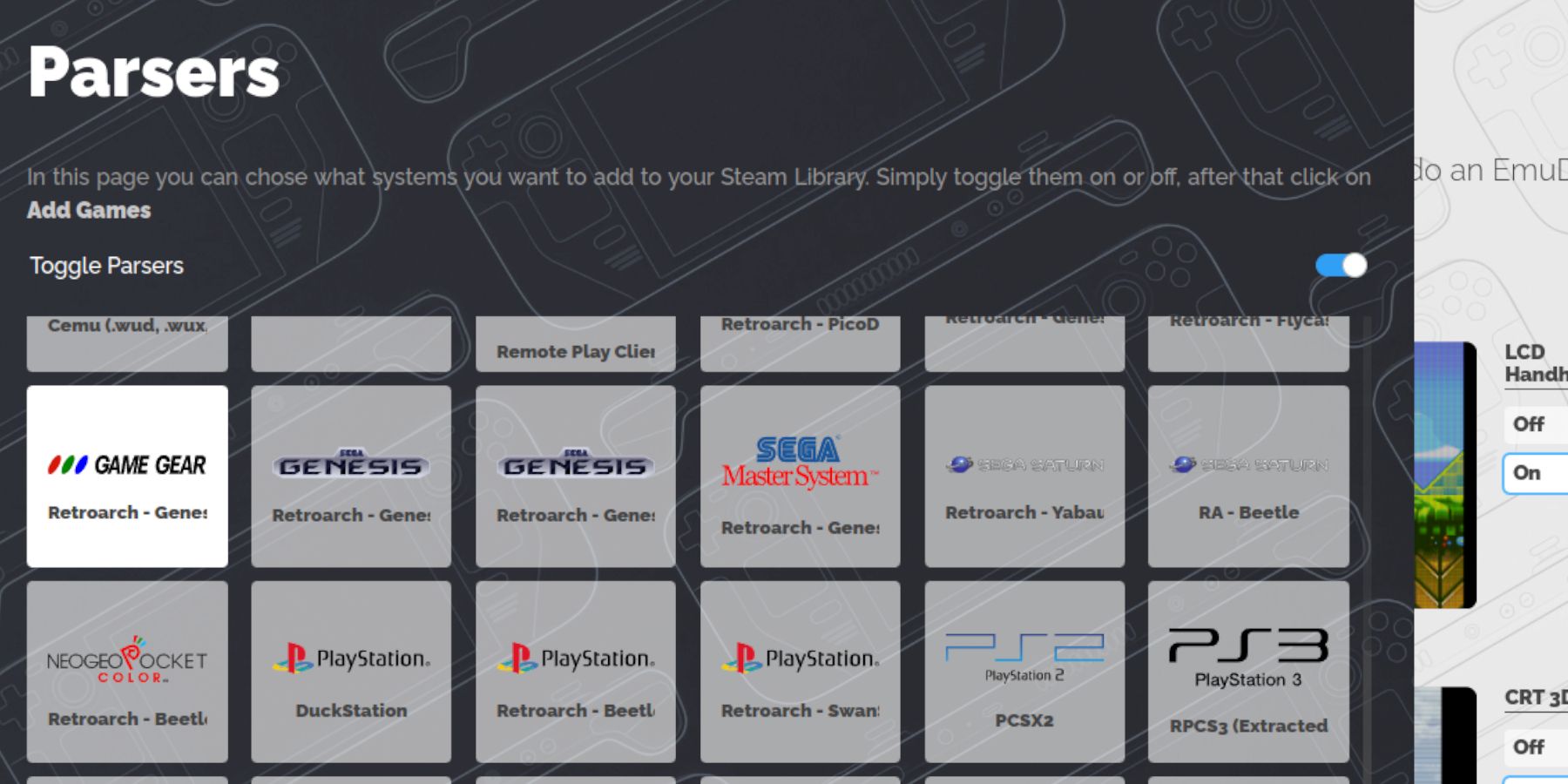 Agrega tu juego Roms:
Agrega tu juego Roms:
Abra Emudeck y inicie Steam Rom Manager.
Resolver obras de arte faltantes en Emudeck
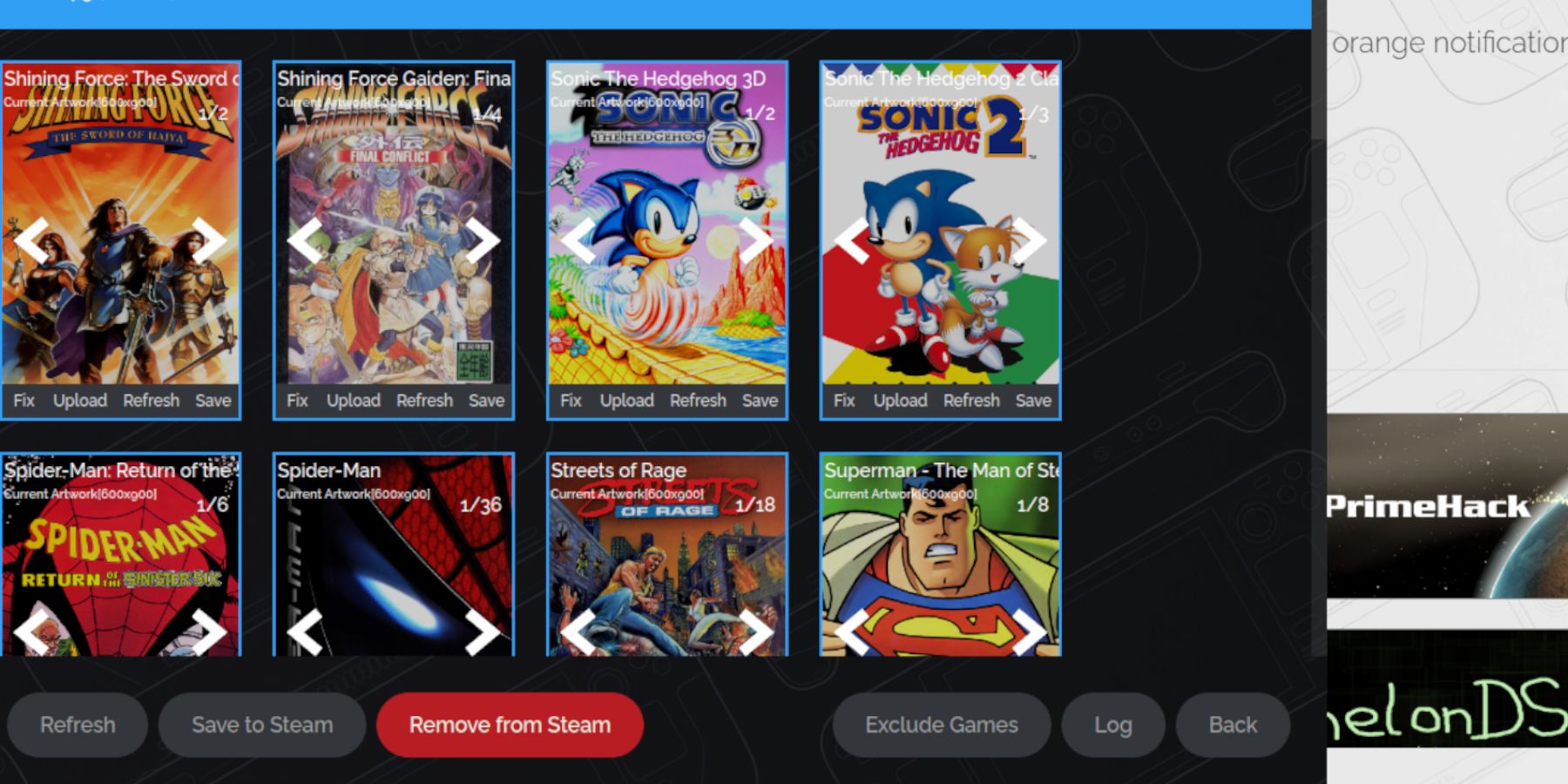
Use la función "Fix" en Steam ROM Manager para buscar y descargar obras de arte faltantes.
Juego de juegos de engranajes en el mazo de Steam
Acceda a sus juegos: Cambiar al modo de juego.
Configuración de rendimiento (menú Qas):
Instalar cargador de hojalete para un control mejorado: 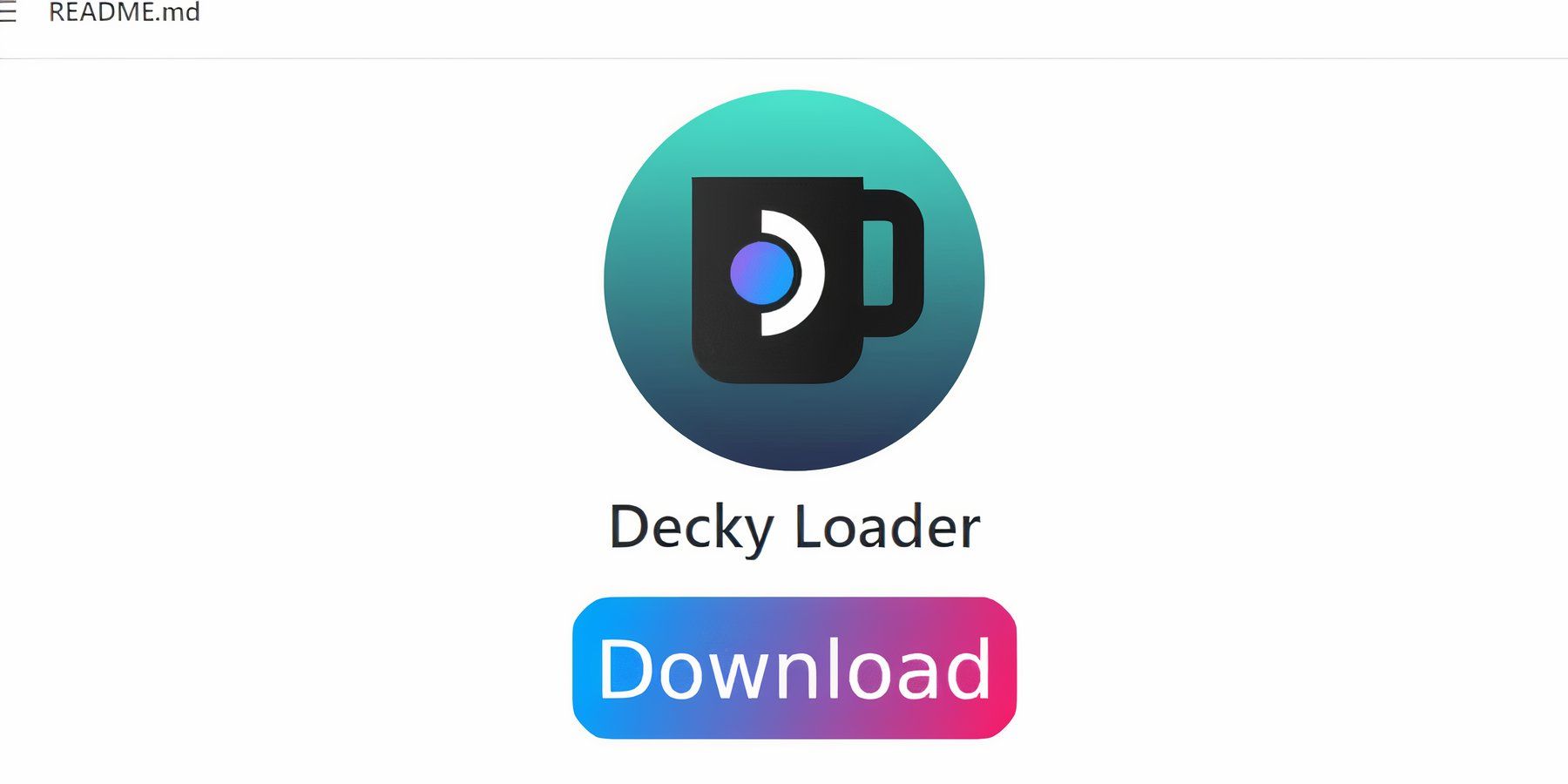
Instale y configure herramientas eléctricas: 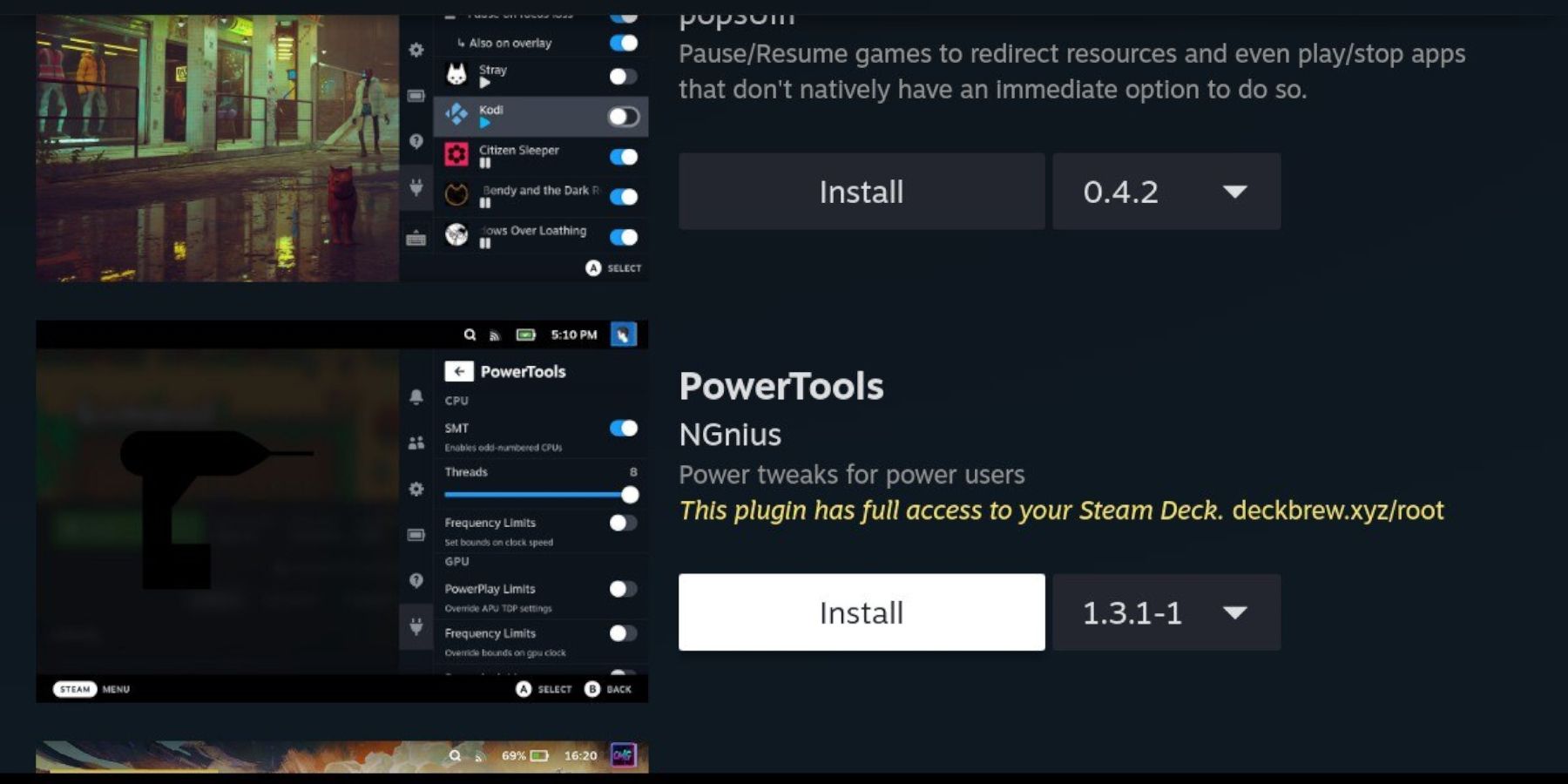
Restaurar cargador de hojalete después de las actualizaciones: 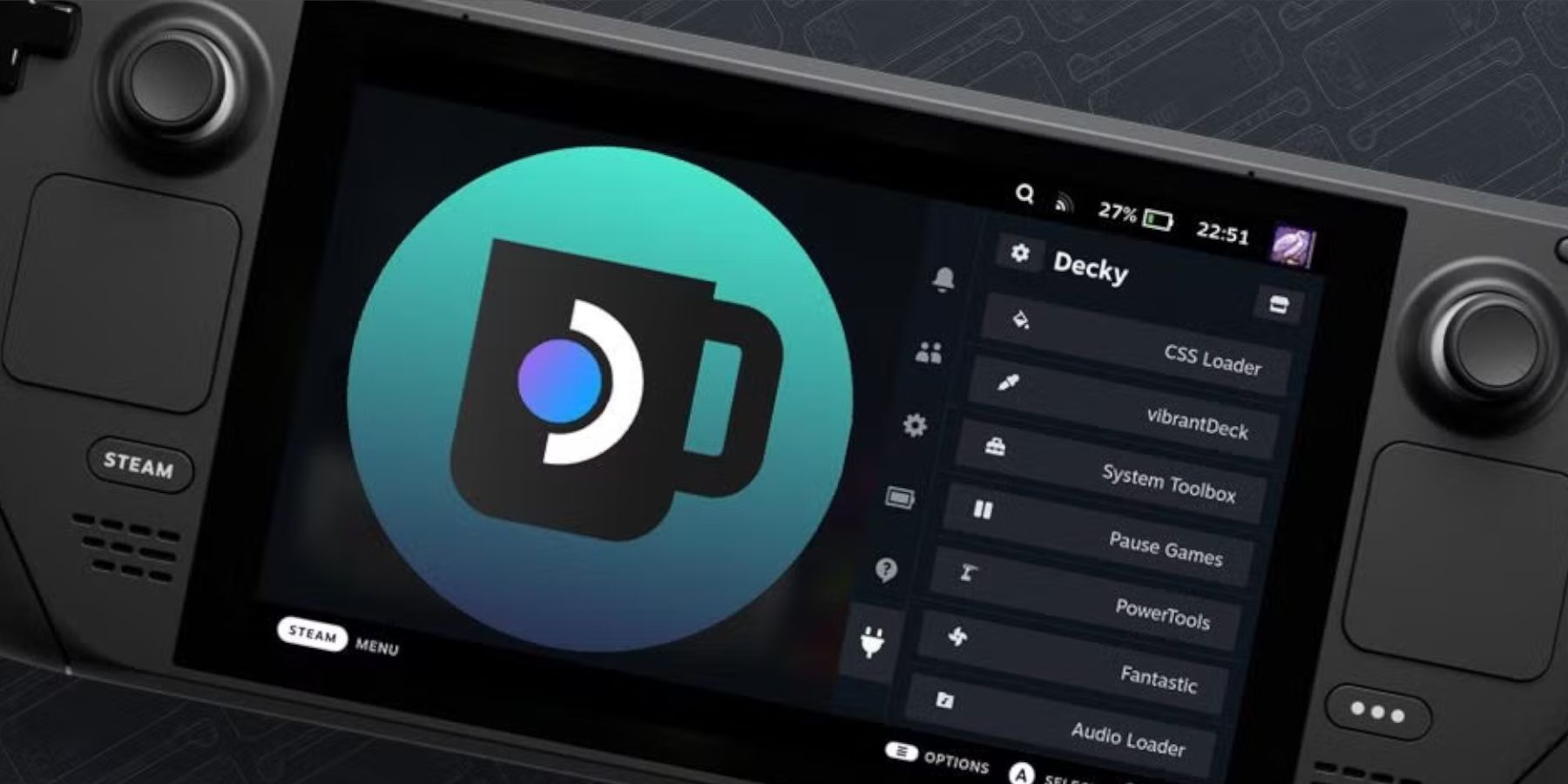
Disfruta de tus juegos de engranajes en tu mazo de Steam!